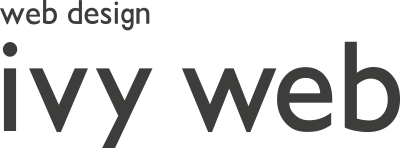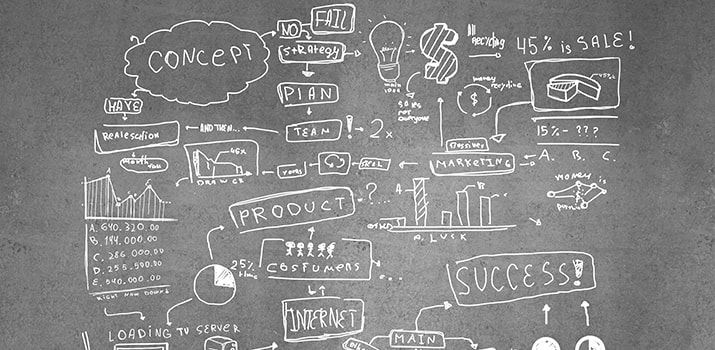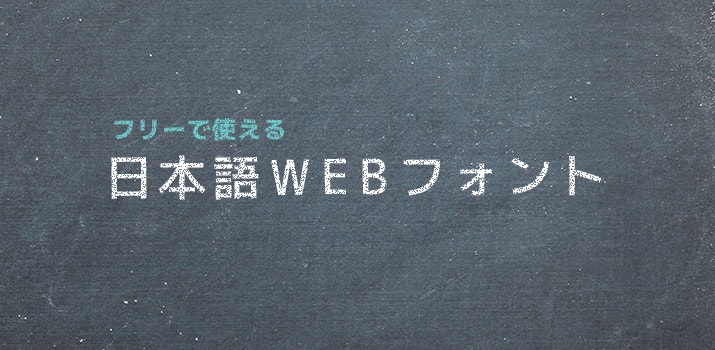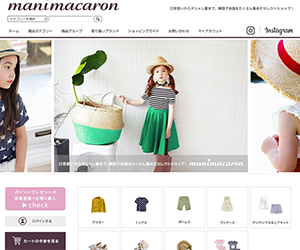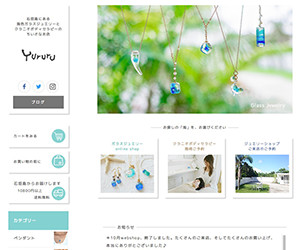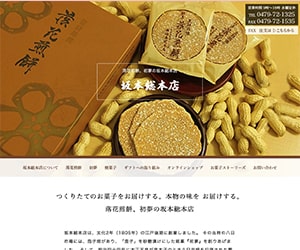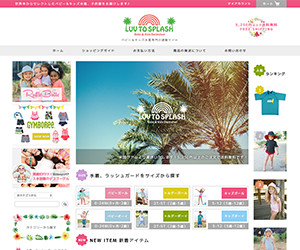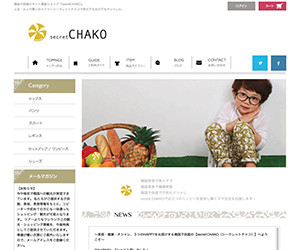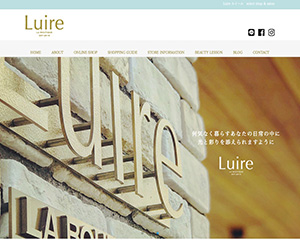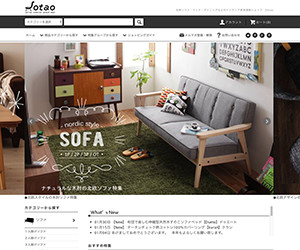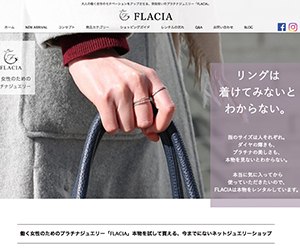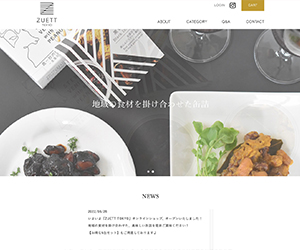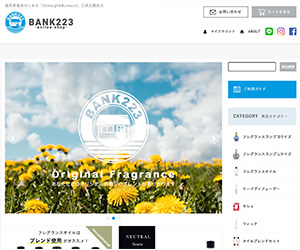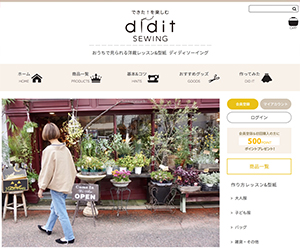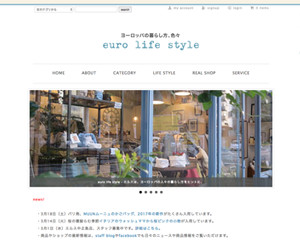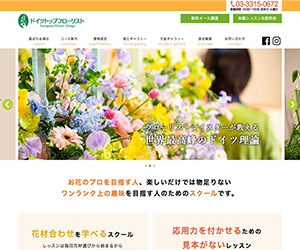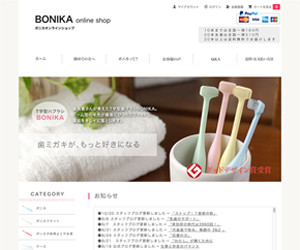2019年6月23日
外部(ムームドメイン)で取得したドメインをWIXで使う方法 【WIXでロリポップのメールを使う方法も】

今あるサイトが更新しづらいから、WIXを使ってリニューアルしたい。
という場合、ドメインの設定が必要になります。
今回は、
WIX以外で購入したドメインを、WIXで使えるようにする方法です。
※ドメインを設定するには、プレミアムプランにアップグレードする必要があります。
WIXのドメインに接続方法は2つあります
接続方法:DNS (通常はこちら)
接続方法:ポインティング (メールは別のサーバーを使う時など)
例えば、
ドメインはムームードメインで取得、サーバーはロリポップを使用してたとします。
このドメインをWIXで使えるようにするわけですが、ホームページはWIXで表示、メールはロリポップのサーバーを使いたい時は【ポインティング】で接続する必要があります。
外部で購入したドメインを Wixのサイトに設定する【DNS接続】
通常の設定はこちらです
今回はムームードメインでドメインを取得した場合になります。
(他のドメイン会社で購入した場合でも同じような設定になります)
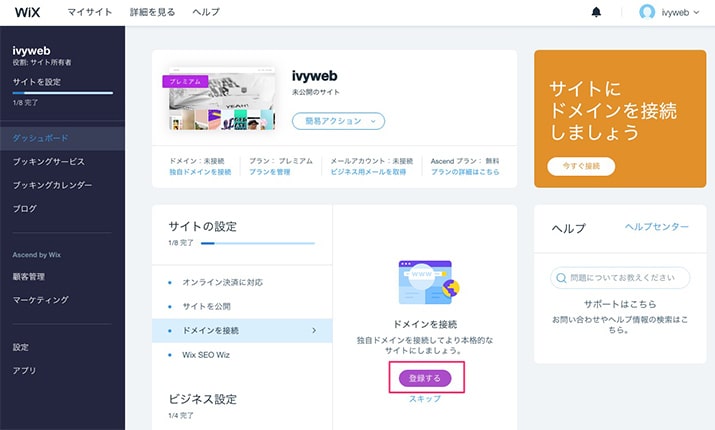
WIXの管理画面より、ドメイン接続から登録するをクリックします。
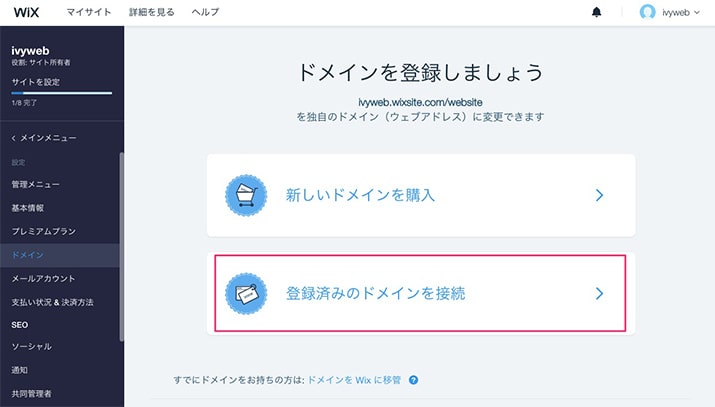
登録済のドメインを接続をクリックします。
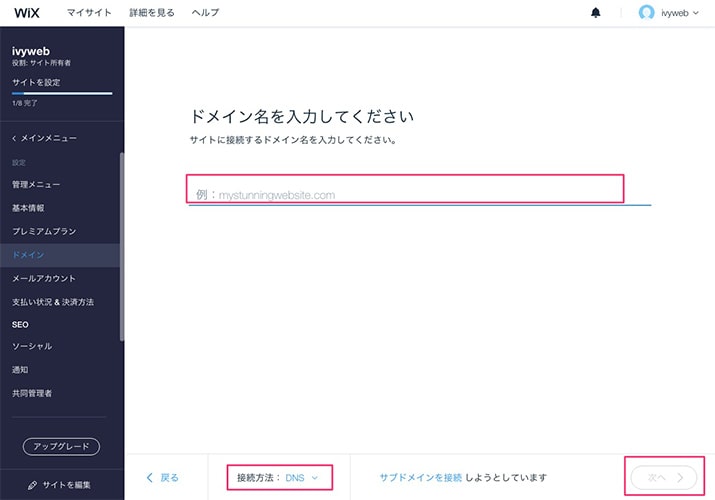
WIXのサイトに接続するドメインを入力します。
接続方法はDNSにして
次へをクリックします。
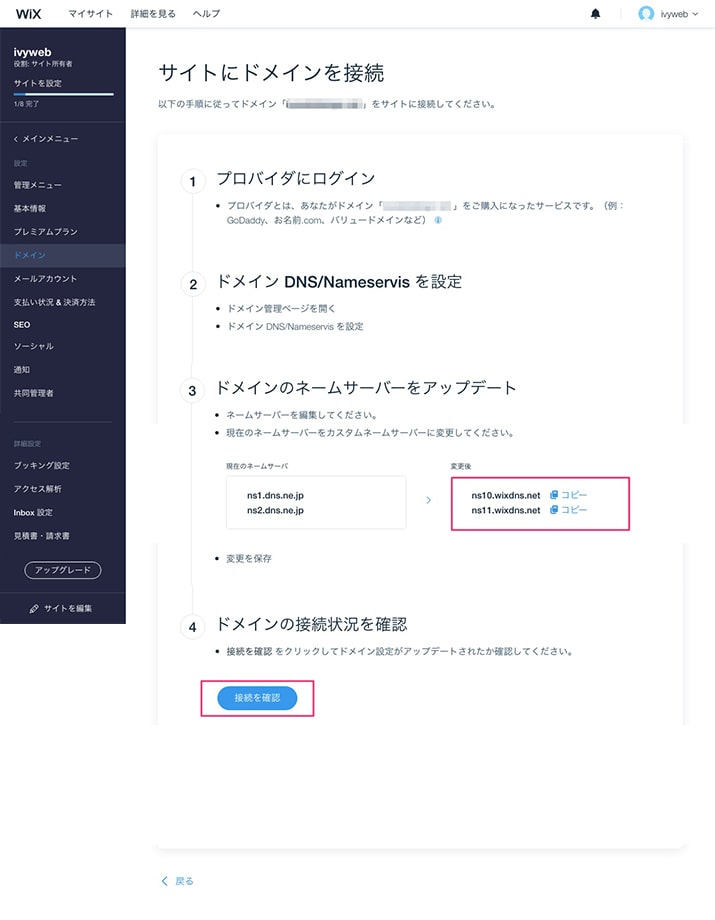
すると、
こちらのページに遷移します。
③の赤枠の部分をコピーして、ドメインを購入したプロバイダ(今回はムームードメイン)で設定します。
ムームードメインにログインします(DNS接続の場合)
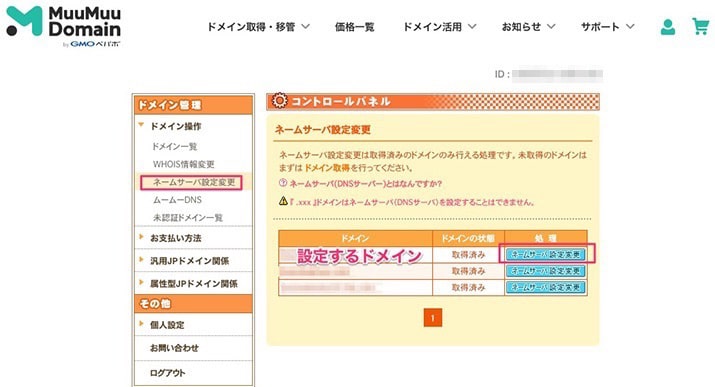
ムームードメインにログインし、左サイドにあるネームサーバー設定変更をクリックします。
WIXのサイトに接続したいドメインの右にあるネームサーバー設定変更のボタンをクリックします。
ネームサーバー設定変更のページに移り、
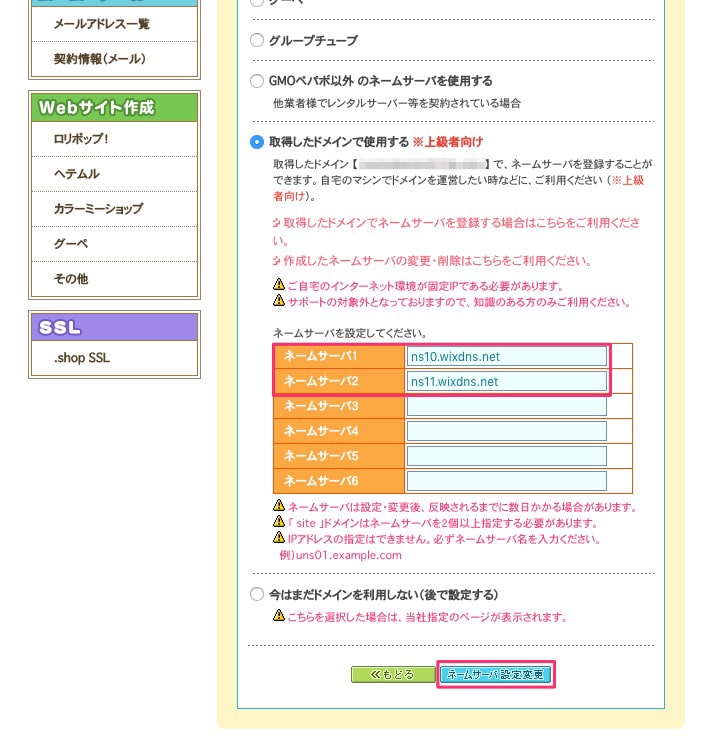
取得したドメインで使用するにチェックを入れ、
ネームサーバー1、ネームサーバー2に
さきほど、WIXの管理画面の③の赤枠でコピーしたものを貼り付け、ネームサーバー設定変更ボタンを押します。
WIXの管理画面の④のドメインの接続状況を確認より、接続確認ボタンを押して、接続されているか確認してください。
外部で購入したドメインを Wixのサイトに設定する【ポインティング接続】
メールは別のサーバーを使う場合の設定はこちら(WIXでロリポップのメールを使うなど)
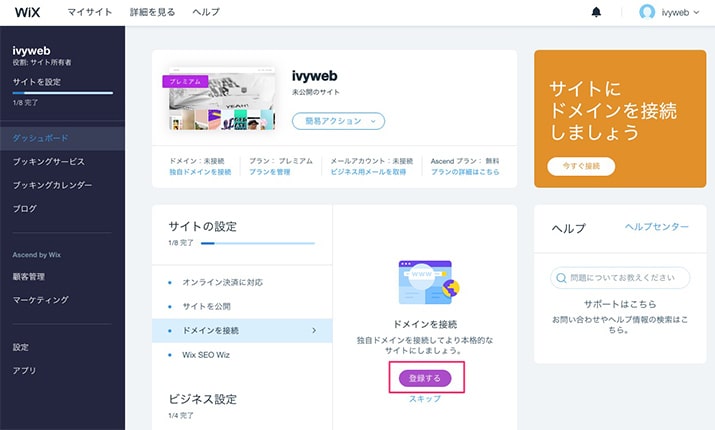
WIXの管理画面より、ドメイン接続から登録するをクリックします。
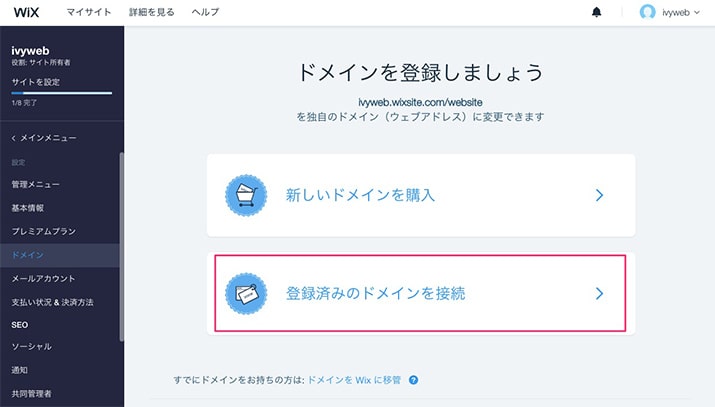
登録済のドメインを接続をクリックします。
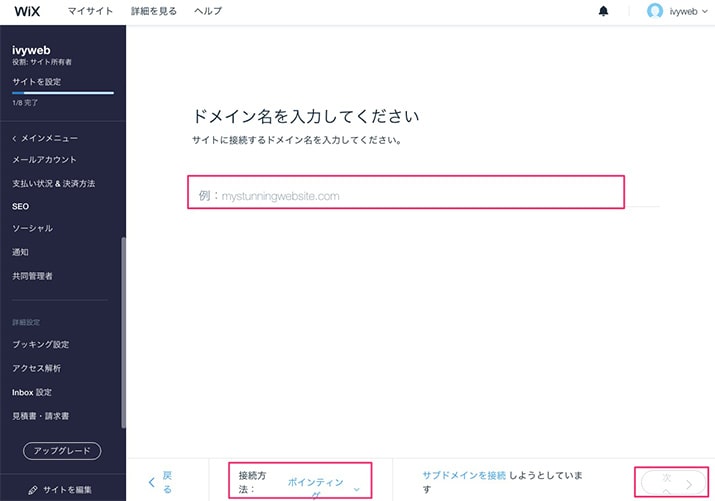
WIXのサイトに接続するドメインを入力します。
接続方法はポインティングにして
次へをクリックします。
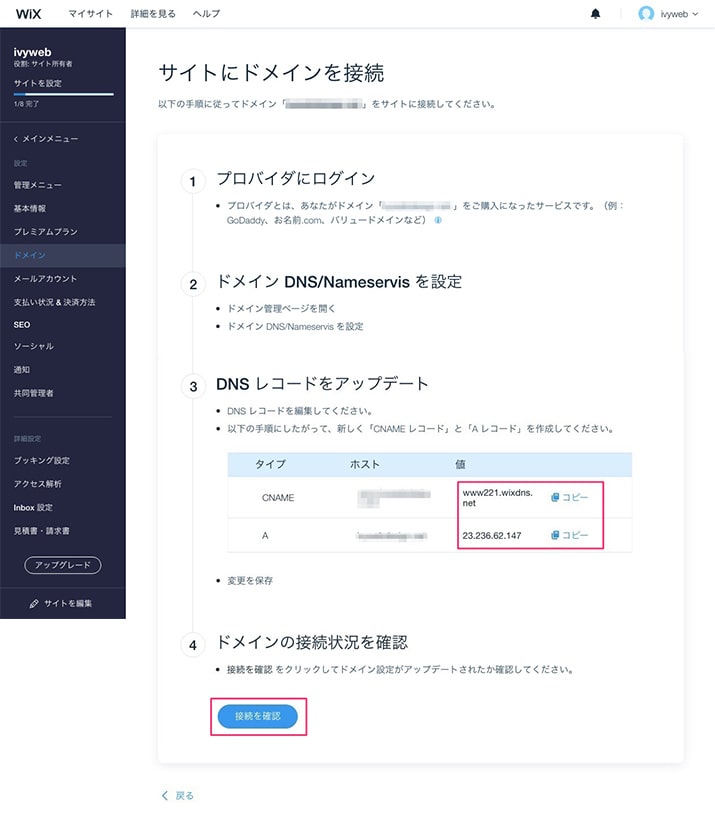
すると、
こちらのページに遷移します。
③の赤枠の部分をコピーして、ドメインを購入したプロバイダ(今回はムームードメイン)で設定します。
ムームードメインにログインします(ポインティング接続の場合)
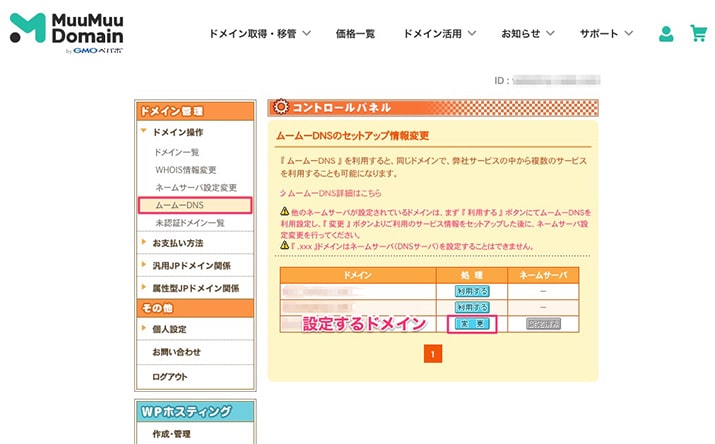
ムームードメインにログインし、左サイドにあるムームーDNSをクリックします。
WIXのサイトに接続したいドメインの右にある変更ボタンをクリックします。
ムームーDNSのセットアップ情報変更のページに移り、
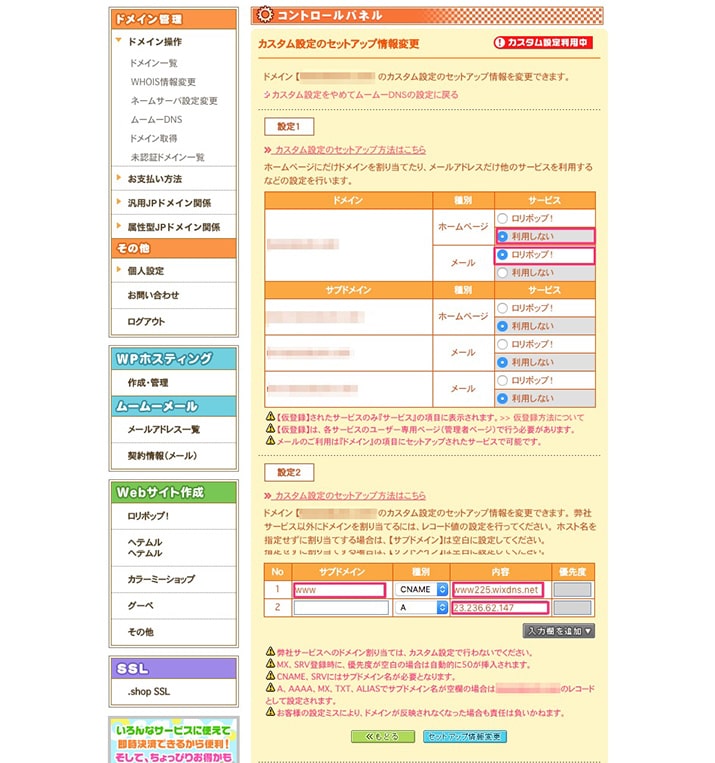
カスタム設定ボタンを押して
カスタム設定のセットアップ情報変更します。
WIXのサイトに接続したいドメインの右にある、サービスのチェックボタンを、ホームページは利用しない、メールはロリポップに入れます。
さきほど、WIXの管理画面の③の赤枠でコピーしたものを貼り付け、
サブドメインには(種別CNAMEは)wwwと入れ、セットアップ情報変更のボタンを押します。
WIXの管理画面の④のドメインの接続状況を確認より、接続確認ボタンを押して、接続されているか確認してください。